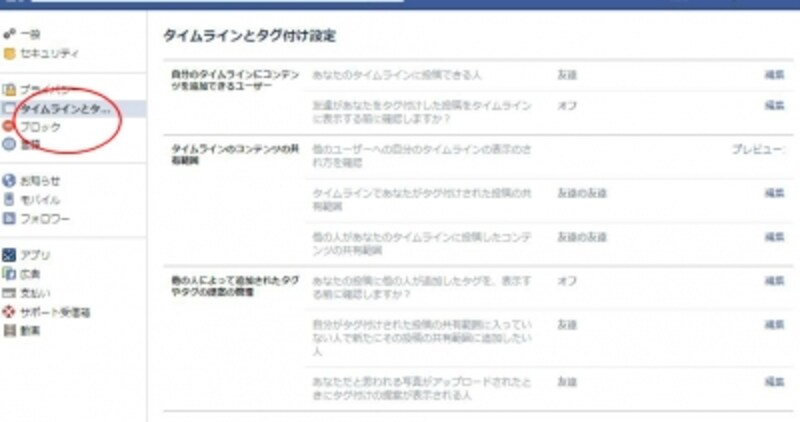
タイムラインの過去の投稿の共有範囲を変更
「過去の投稿の共有範囲」は文字通り、以前「友達の友達」か「すべてのユーザー」に向けて公開した投稿を、「友達」のみの公開に変更するものです。
なお、いったん承認した後にまた変更したい場合は、一括ではなく一投稿ごとに変更していかなくてはいかないので注意してください。
ブロックリストを管理
ここでは友達をブロックしたり、特定の友達からのアプリやイベントの招待をブロックすることができます。また制限リストに友達を入れることで、ブロックではないもののあなたの公開している情報や投稿以外を表示させなくすることもできます。ユーザー、アプリ、イベントそれぞれにブロックしたい友達の名前を入力します。また既にブロックしたアプリがあれば一番下に一覧で表示されるのでブロックを解除したい場合はこちらで解除します。
Facebookをより楽しむために
Facebookは実名登録が基本となるため、昔の友人、知人などをすぐに見つけて楽しく交流することができる反面、安易に個人情報を出してしまうことによる危険と隣り合わせであることも事実です。最初の段階ではほとんどの情報が公開設定になっていますので、プライバシーの設定はしっかり確認しておきましょう。慣れてきたら、公開しても構わない情報を少しずつ公開していくといった使い方が、Facebookに限らずSNSを楽しむ上で最も大切なことといえます。
【関連記事】
Facebookの使い方-Facebookの魅力、面白さとは?-
Facebookの使い方-登録方法-
Facebookの使い方-「いいね!」ボタンの使い方-
Facebookの使い方-交流を楽しもう-
Facebookの使い方-友達、ファンページなどの探し方







